redhat6.4 下安装oracle 11g详细完整的步骤 |
您所在的位置:网站首页 › redhat8安装oracle11g › redhat6.4 下安装oracle 11g详细完整的步骤 |
redhat6.4 下安装oracle 11g详细完整的步骤
|
** 一、虚拟机安装操作系统**Redhat 6.4 注意:linux下安装oracle 11,如果是redhat系统,选择redhat6版本的,因为redhat7版本里面少一个安装数据库用到的包compat-libstdc+±33,没有这个包,安装之后后面会出错。 Enter 进入系统 1.1.1首次登陆 勾选do not show me this again Init 0是关机命令 1.1.2 root 登陆系统后的设置 1)关闭防火墙 Setup命令 Firewalld 用空格取消enabled的* 2)禁用selinux vim /etc/selinux/config 修改 SELINUX=disabled3)加载光盘 1.点击左上角虚拟机 选择安装vmwaretools (加载光盘) 2.点击光盘,拷贝VMwaretools-10.1.15-6627299.tar.gz文件夹到虚拟机桌面],鼠标右键解压缩到此处(Extrace) 2.1上传安装包并解压 将11g安装包1和2复制到虚拟机桌面 2.1.1图形化界面打开压终端,先解压安装包1,再解压2 注意:必须是先解压1,再解压2,因为按照这样的顺序解压两个就会组合到一起 [root@localhost Desktop]#unzip p13390677_112040_Linux-x86-64_1of7.zip [root@localhost Desktop]#unzip p13390677_112040_Linux-x86-64_2of7.zip查看 注意:目录下有一个database目录留下 |
【本文地址】
今日新闻 |
推荐新闻 |
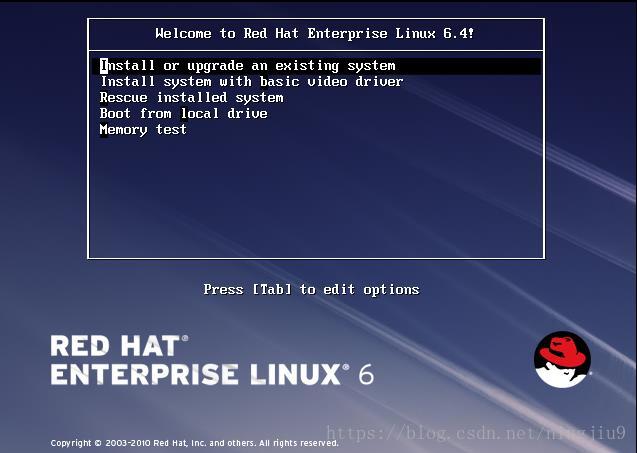 1.1 安装系统步骤 选择 1.第一个 2.Tab 键,空格 3.必须选英文 4.basic storage device 5.yes,discard any data 6.Aisa/shanghai 或chongqing 7.设置密码 redhat. —> Use any—>use all space—>write chanes to disk 8.Desktop 9.reboot
1.1 安装系统步骤 选择 1.第一个 2.Tab 键,空格 3.必须选英文 4.basic storage device 5.yes,discard any data 6.Aisa/shanghai 或chongqing 7.设置密码 redhat. —> Use any—>use all space—>write chanes to disk 8.Desktop 9.reboot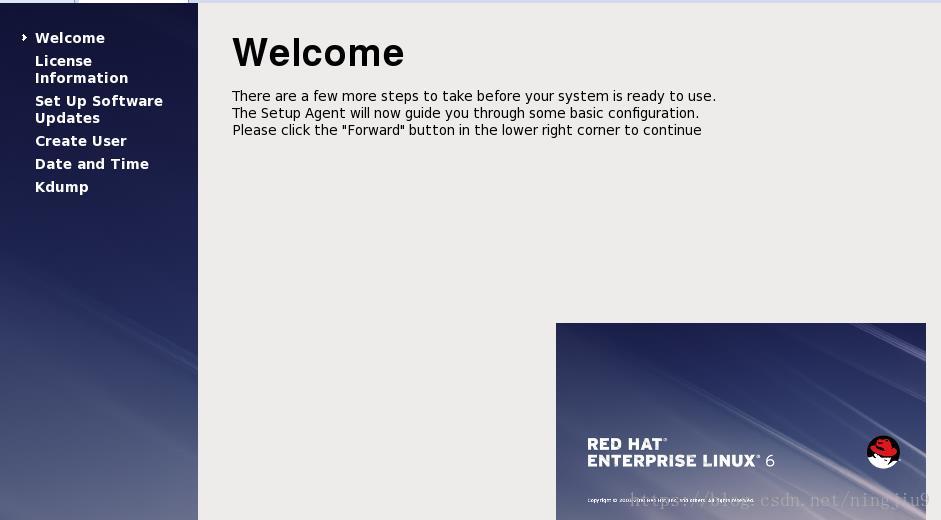 Welcome: 同意 License: 同意 Information: 同意 Set up software: no Updates: 下一步 Create user: 下一步 Date and time: 下一步 Kdump: 取消勾选 (是一个内核崩溃保护分析机制) 重启
Welcome: 同意 License: 同意 Information: 同意 Set up software: no Updates: 下一步 Create user: 下一步 Date and time: 下一步 Kdump: 取消勾选 (是一个内核崩溃保护分析机制) 重启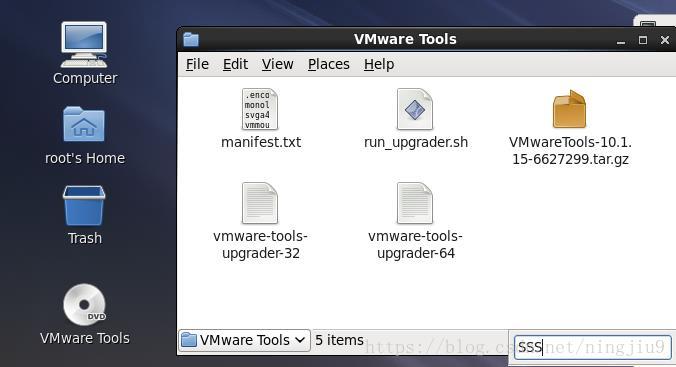 查看
查看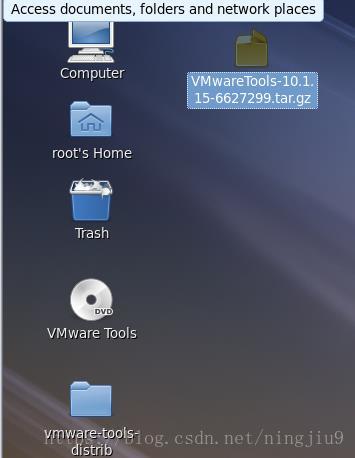 3.点击解压出来的文件vmware-tools-distrib 右键open in terminal 在该终端执行命令:./vmware-install.pl 默认直接回车
3.点击解压出来的文件vmware-tools-distrib 右键open in terminal 在该终端执行命令:./vmware-install.pl 默认直接回车 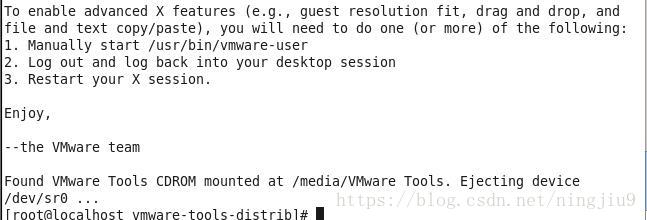 4)重启 Init 6 登陆后可以删除有关vmtools的文件
4)重启 Init 6 登陆后可以删除有关vmtools的文件 Locate + 文件名 查找该文件所在目录
Locate + 文件名 查找该文件所在目录 删除两个压缩包
删除两个压缩包